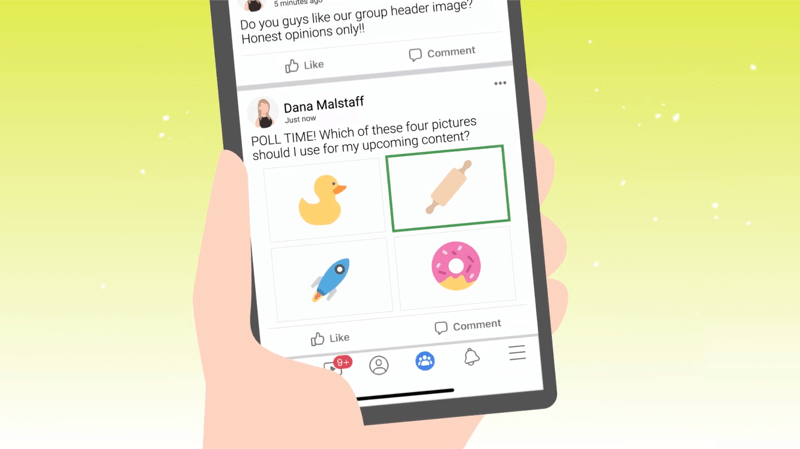Како онемогућити резултате веб претраге у оперативном систему Виндовс 11
Мицрософт Виндовс 11 Јунак / / February 01, 2022

Последњи пут ажурирано

Ако покренете претрагу у оперативном систему Виндовс 11, видећете да се појављују резултати претраге Бинг-а. Можете брзо да онемогућите резултате веб претраге у оперативном систему Виндовс 11 пратећи овај водич.
Мучите се да пронађете важну датотеку? Можете брзо да тражите датотеке у оперативном систему Виндовс 11 помоћу менија Старт или дугмета за претрагу на траци задатака. Ово је згодна функција, али за неке кориснике резултати претраге које ће видети нису од велике користи.
То је обично због веб резултата које ће Виндовс додати у претрагу. Ако не желите да се веб резултати са Бинг-а појављују у вашим локалним резултатима претраге у оперативном систему Виндовс 11, ово можете искључити.
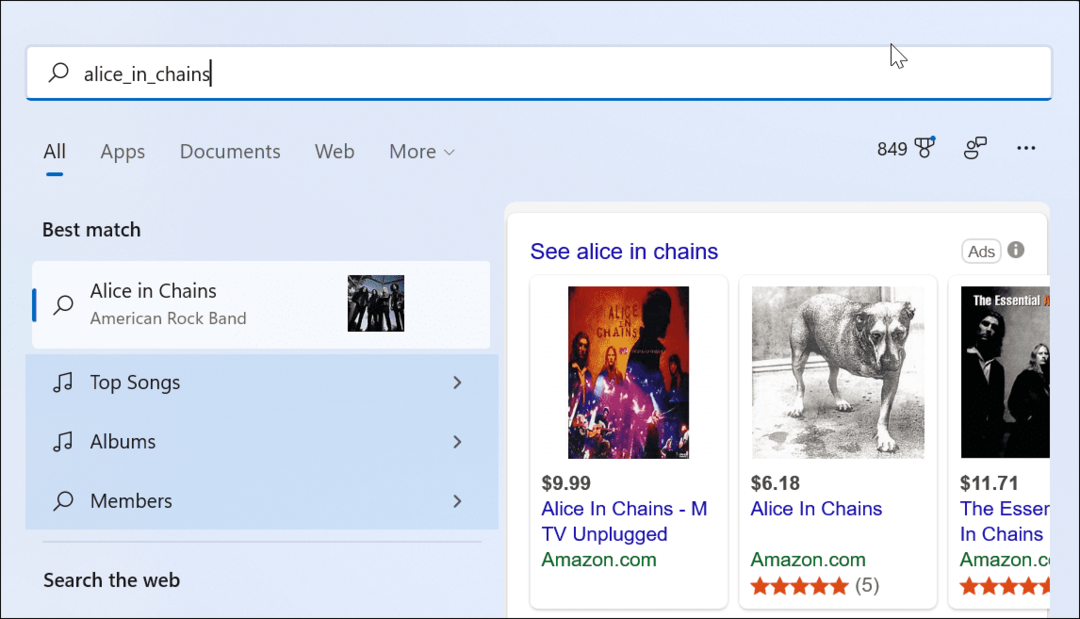
Када претражујете из менија Старт или поља за претрагу на траци задатака, приказује се локалне и веб резултате.
Ако желите да знате како да онемогућите резултате веб претраге у оперативном систему Виндовс 11, ево шта ћете морати да урадите.
Како онемогућити резултате веб претраге помоћу уређивача смерница групе у оперативном систему Виндовс 11
Први метод који ћемо размотрити је коришћење Едитор групних политика да бисте онемогућили резултате веб претраге у оперативном систему Виндовс 11. Ова функција је доступна само за кориснике који користе Виндовс 11 Про, Едуцатион или Ентерприсе. Ако користите Виндовс 11 Хоме, пређите на следећи одељак.
Да бисте онемогућили резултате веб претраге користећи ГПЕ на Виндовс 11:
- Кликните Старт дугме или притисните тастер Виндовс тастер на тастатури.
- Тип гпедит и кликните на горњи резултат да бисте отворили уређивач смерница групе.
- У Едитор групних политика прозор, идите на следећу путању:
Корисничка конфигурација > Административни шаблони > Виндовс компоненте > Филе Екплорер
- Двапут кликните на Искључите приказ недавних уноса претраге у пољу за претрагу Филе Екплорер опција.
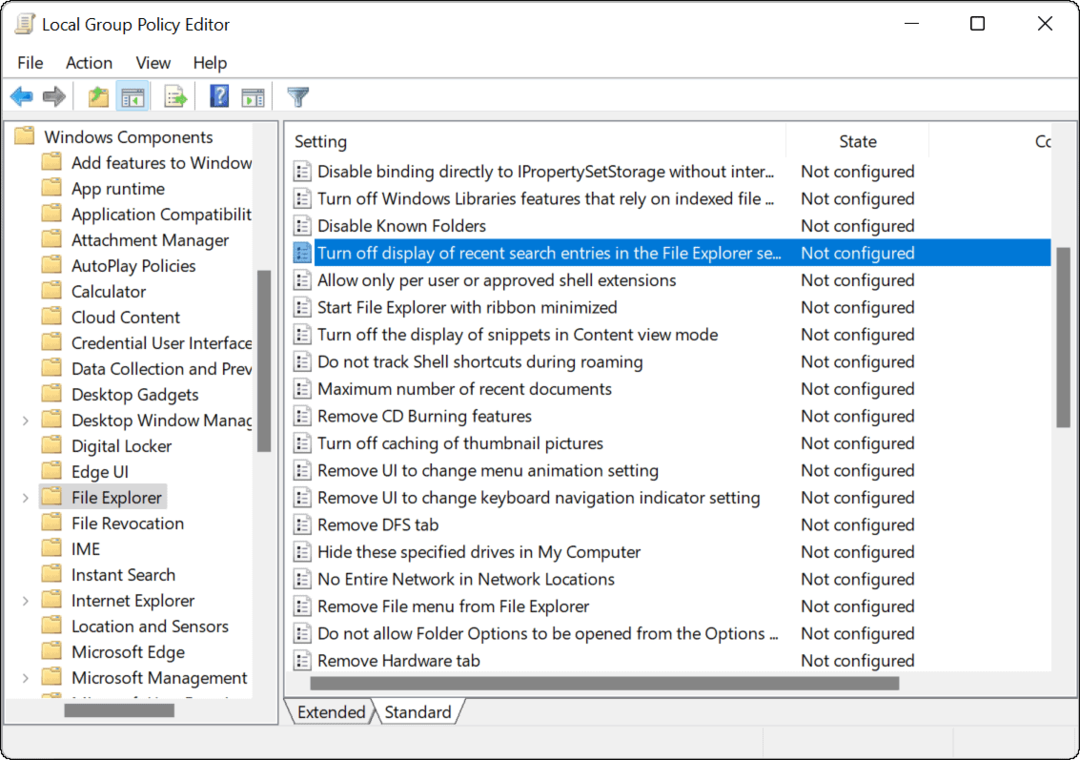
- Кликните Омогућено опцију, а затим кликните ок на дну.
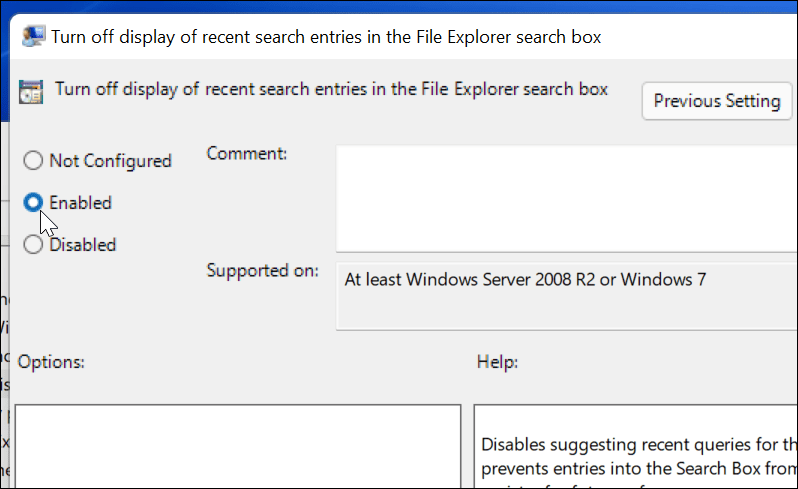
- Изађите из уређивача смерница групе и поново покрените Виндовс 11.
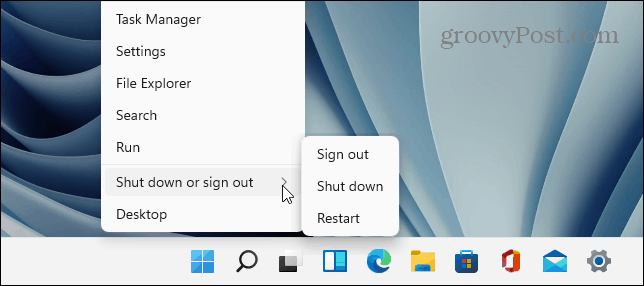
- Након поновног покретања, пријавите се на рачунар и покрените претрагу са траке задатака или менија Старт. Када тражите ставку, она више неће приказивати веб резултате са Бинг-а.
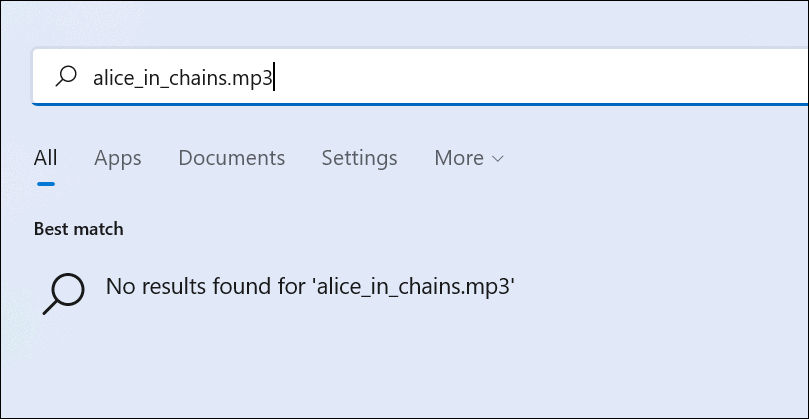
Ако желите да поново омогућите резултате веб претраге, пратите горенаведене кораке до корака 5. Одатле изаберите Није конфигурисано > ОК и поново покрените рачунар.
Како онемогућити претрагу веба у оперативном систему Виндовс 11 преко регистра
Као што смо споменули, уређивач смерница групе је ограничен на кориснике оперативног система Виндовс 11 Про, Едуцатион и Ентерприсе. Ако користите Виндовс 11 Хоме, мораћете да измените регистар да бисте спречили појављивање веб резултата.
Да бисте онемогућили резултате веб претраге на Виндовс 11 Хоме користећи Регистри, следите ове кораке:
- Кликните Старт дугме или притисните тастер Виндовс и откуцајте регедит.
- Изаберите врх Најбољи меч резултат да бисте покренули уређивач регистра.
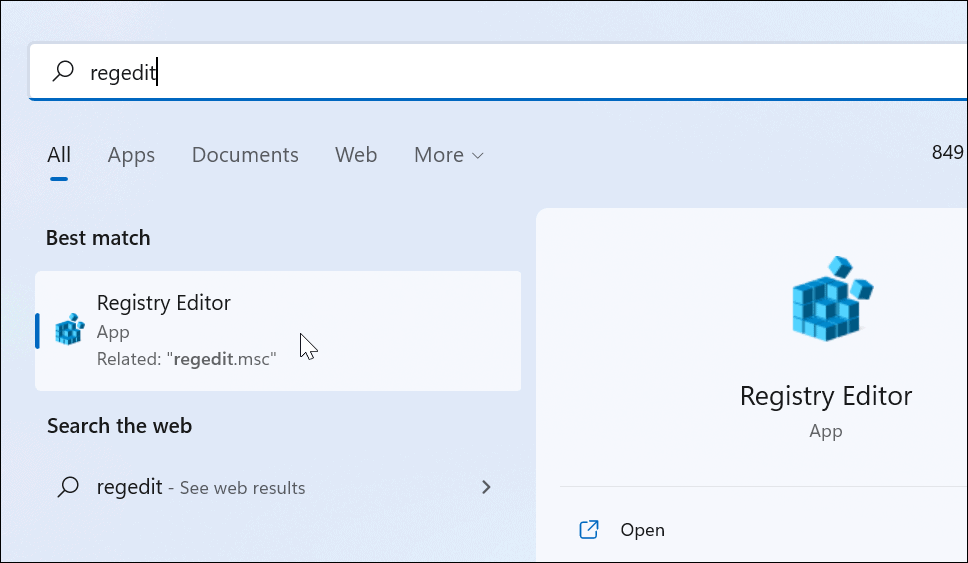
- Затим идите на следећу путању - можете је копирати и налепити у адресну траку уређивача регистра:
ХКЕИ_ЦУРРЕНТ_УСЕР\СОФТВАРЕ\Полициес\Мицрософт\Виндовс
- Кликните десним тастером миша на Виндовс тастер са леве стране, а затим изаберите Ново > Кључ из менија.
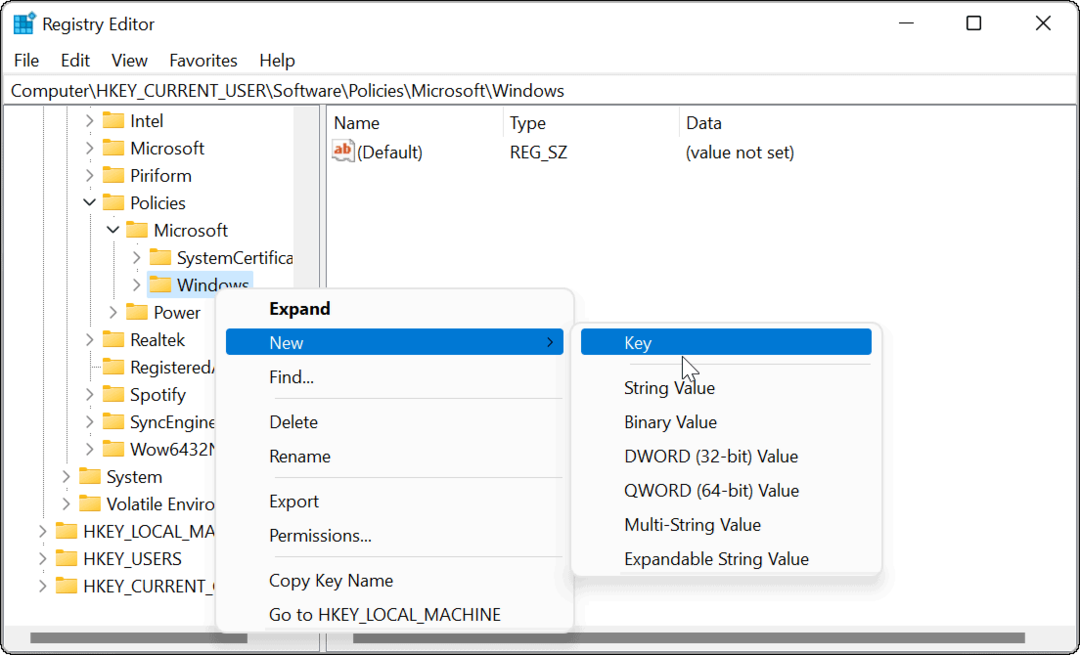
- Именујте кључ Екплорер и ударио Ентер на тастатури.
- Кликните десним тастером миша на Екплорер кључ који сте управо креирали и изаберите Ново > ДВОРД (32-битна) вредност.
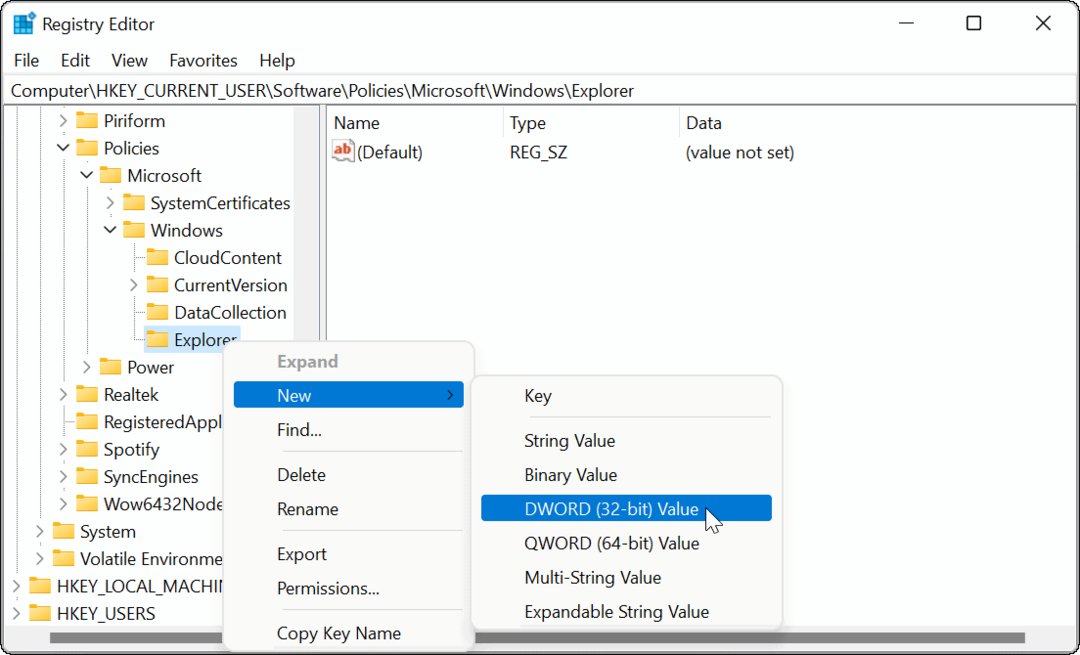
- Именујте ДВОРД вредност као ДисаблеСеарцхБокСуггестионс. Двапут кликните на њега, дајте му Валуе подаци о 1, а затим кликните ок.
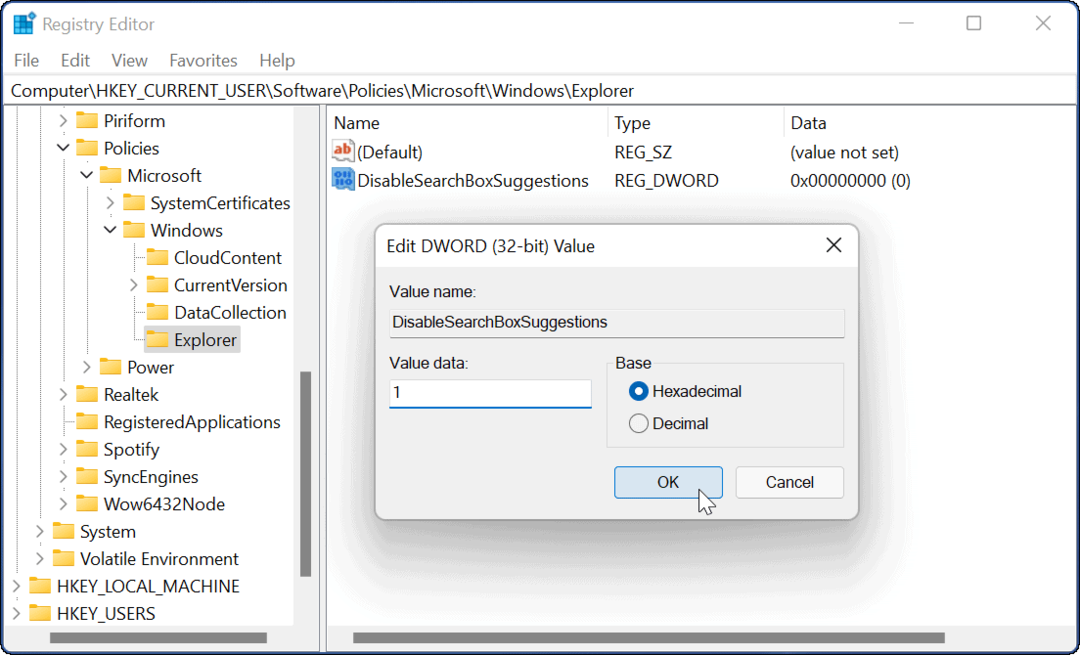
- Коначно, изађите из уређивача регистра и поново покрените Виндовс 11.
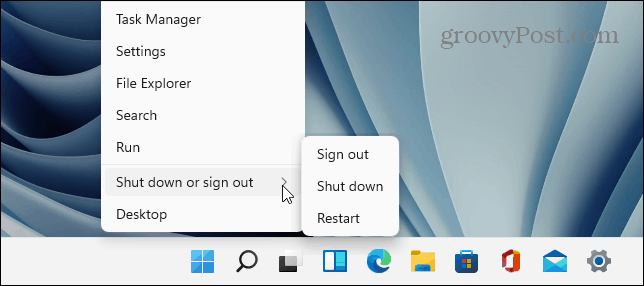
Након што поново покренете систем, пријавите се поново. Када претражујете са траке задатака или менија Старт, веб резултати се више неће приказивати. Ако желите да га вратите и омогућите веб резултате, отворите уређивач регистра и идите на:
ХКЕИ_ЦУРРЕНТ_УСЕР\СОФТВАРЕ\Полициес\Мицрософт\Виндовс
Затим избришите ДисаблеСеарцхБокСуггестионс кључ који сте креирали или му дајте вредност 0.
Прилагођавање резултата претраге у оперативном систему Виндовс 11
Ако желите да ограничите претрагу на фотографије, документе и друге важне датотеке. онда можете лако да онемогућите резултате веб претраге у оперативном систему Виндовс 11 пратећи горе наведене кораке. Ово је брз и једноставан начин да очистите искуство претраге и прилагодите га својим потребама.
Постоји много других начина на које можете прилагодити Виндовс 11 тако да вам одговара. На пример, ако вам се не свиђа централна трака задатака, можете померите Старт улево, или за другачији изглед, можете дати тамни режим на Виндовс 11 покушај. Такође је вредно напоменути да можете онемогућите претрагу веба у оперативном систему Виндовс 10, такође.
Како пронаћи кључ производа за Виндовс 11
Ако треба да пренесете кључ производа за Виндовс 11 или га само требате да извршите чисту инсталацију ОС-а,...
Како да обришете Гоогле Цхроме кеш, колачиће и историју прегледања
Цхроме одлично чува вашу историју прегледања, кеш меморију и колачиће како би оптимизовао перформансе прегледача на мрежи. Њено је како да...
Усклађивање цена у продавници: Како доћи до онлајн цена док купујете у продавници
Куповина у продавници не значи да морате да плаћате више цене. Захваљујући гаранцијама усклађености цена, можете остварити попусте на мрежи док купујете у...
Како поклонити Диснеи Плус претплату са дигиталном поклон картицом
Ако сте уживали у Диснеи Плус-у и желите да га поделите са другима, ево како да купите Диснеи+ Гифт претплату за...